Lg E2280V, E2380V, E2280VX, E2380VX User Manual [nl]

GEBRUIKERSHANDLEIDING
NEDERLANDS
LED LCD-MONITOR
Lees deze handleiding zorgvuldig door voordat u het apparaat in
gebruik neemt en bewaar de handleiding voor later.
LED LCD-MONITOR MODELLEN
E2280V
E2380V
E2280VX
E2380VX
www.lg.com
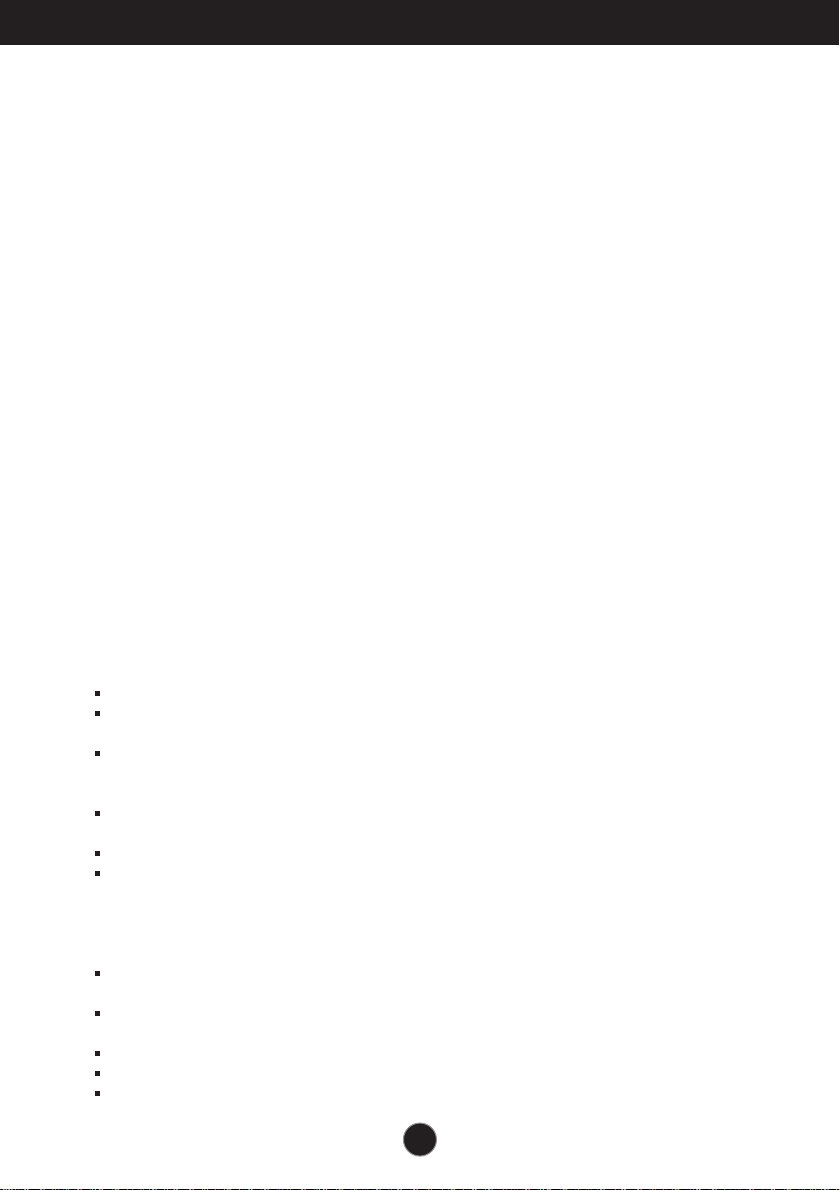
Belangrijke voorzorgsmaatregelen
Bij het ontwerp en de fabricage van dit apparaat staat uw veiligheid
centraal. Als u het apparaat echter verkeerd gebruikt, kunt u worden
blootgesteld aan een elektrische schok of kan brand ontstaan. Voor een
goede werking van alle veiligheidsvoorzieningen van deze monitor moet u
de volgende basisrichtlijnen voor installatie, gebruik en onderhoud in acht
nemen.
Veiligheid
Gebruik alleen het netsnoer dat bij het apparaat wordt geleverd. Als u een snoer gebruikt
dat niet door de leverancier van dit apparaat wordt geleverd, controleert u of het snoer
voldoet aan de toepasselijke nationale normen. Als het netsnoer niet goed is, neemt u voor
vervanging contact op met de fabrikant of de dichtstbijzijnde geautoriseerde reparateur.
De netstroomkabel wordt gebruikt om de voeding van het apparaat uit te schakelen.
Zorg ervoor dat het apparaat op korte afstand van het stopcontact plaatst waarop u het
aansluit en dat dit stopcontact gemakkelijk bereikbaar is.
Sluit de monitor alleen aan op een voedingsbron die voldoet aan de specificaties die in deze
handleiding zijn opgegeven of op de monitor zijn vermeld. Als u niet zeker weet welke
spanning u gebruikt, neemt u contact op met uw dealer.
Overbelaste stopcontacten en verlengsnoeren, gerafelde netsnoeren en gebroken
connectoren zijn gevaarlijk en kunnen een elektrische schok of brand veroorzaken. Neem
voor vervanging contact op met een onderhoudstechnicus.
Zolang het toestel aangesloten is op een stopcontact, is het niet losgekoppeld van de
voeding, zelfs als het toestel uitgeschakeld is.
Open de monitor niet:
De monitor bevat geen onderdelen die door de gebruiker kunnen worden vervangen.
In de monitor is gevaarlijke hoogspanning aanwezig, zelfs wanneer de monitor is
uitgeschakeld.
Als de monitor niet goed werkt, neemt u contact op met uw dealer.
Lichamelijk letsel voorkomen:
Plaats de monitor niet op een hellende plank, tenzij de monitor en de plank goed zijn
vastgezet.
Gebruik alleen een monitorsteun die door de fabrikant is aanbevolen.
Laat het product niet vallen en let op dat er geen impact plaatsvindt op het product. Gooi
geen speelgoed of voorwerpen op het scherm van het product. Dit kan letsel, problemen
met het product en schade aan het scherm veroorzaken.
Brand en gevaarlijke situaties voorkomen:
Schakel de monitor altijd uit als u de ruimte langer dan een korte periode verlaat. Laat de
monitor niet aan staan wanneer u weggaat.
Zorg dat kinderen geen objecten in de openingen in de behuizing van de monitor laten
vallen of duwen. Bepaalde interne onderdelen staan onder hoogspanning.
Gebruik alleen accessoires die voor deze monitor zijn ontworpen.
Trek de stekker uit het stopcontact indien het scherm langere tijd niet gebruikt wordt.
Raak als het onweert nooit de stroomkabel en signaalkabel aan, dit kan erg gevaarlijk zijn.
Dit kan elektrische schokken veroorzaken.
1
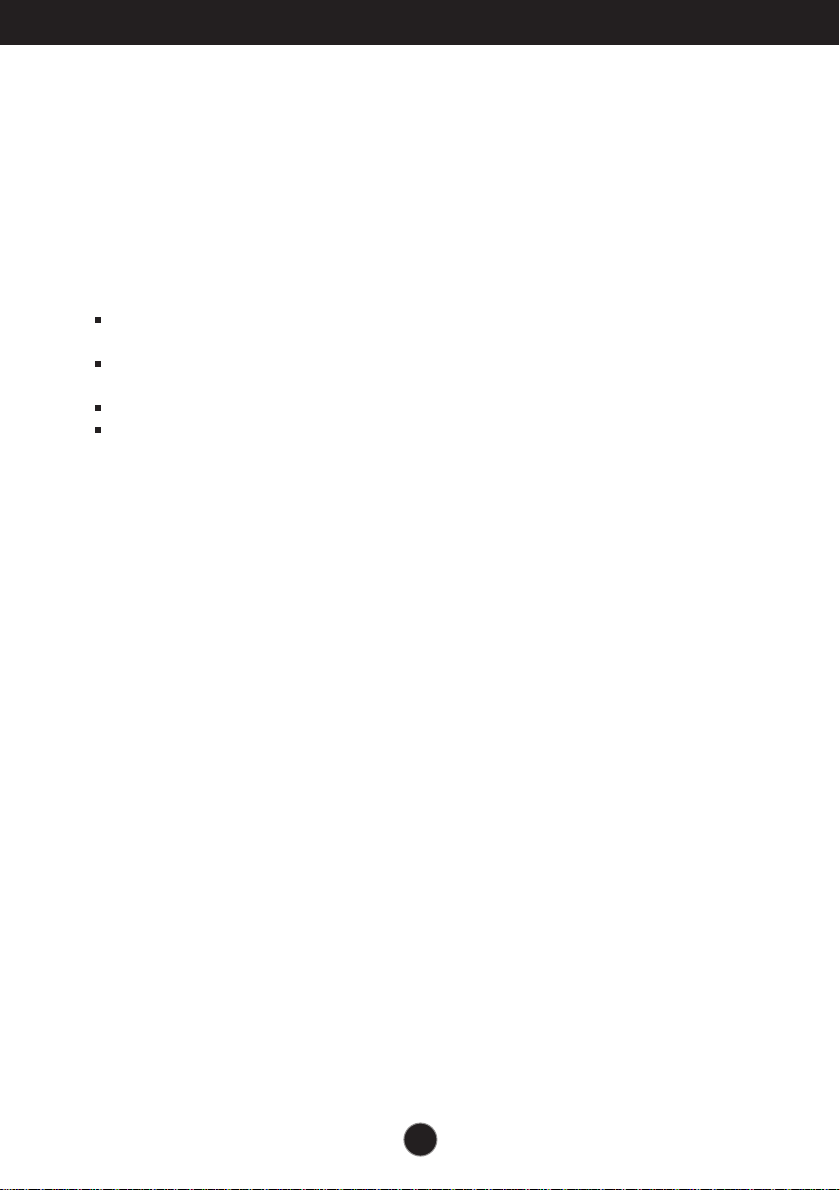
Belangrijke voorzorgsmaatregelen
Installatie
Plaats of rol niets op of over het netsnoer en zet de monitor niet op een plaats waar het
netsnoer beschadigd kan raken.
Gebruik deze monitor niet in de buurt van water, zoals een bad, wasbak, gootsteen,
waskuip, vochtige kelder of zwembad.
De monitorbehuizing is voorzien van ventilatieopeningen voor de afvoer van warmte tijdens
de werking. Als deze openingen worden geblokkeerd, kan de gecumuleerde warmte
defecten of zelfs brand veroorzaken. Doe daarom nooit het volgende:
De onderste ventilatiesleuven blokkeren door de monitor op een bed, bank, tapijt,
enzovoort te plaatsen.
De monitor in een gesloten behuizing plaatsen tenzij deze is voorzien van goede
ventilatie.
De openingen bedekken met een doek of ander materiaal.
De monitor in de buurt van of op een verwarmingstoestel of warmtebron plaatsen.
Wrijf of behandel de Active Matrix LCD niet met iets hards, aangezien dit de Active Matrix
LCD permanent kan beschadigen.
Druk niet langdurig met uw vinger op het LCD-scherm, aangezien dit enige nabeelden kan
achterlaten.
Sommige stipdefecten kunnen als rode, groene of blauwe plekjes op het scherm
verschijnen. Dit heeft echter geen gevolgen voor de weergavekwaliteit.
Gebruik indien mogelijk de aanbevolen resolutie voor de beste beeldkwaliteit voor het LCDscherm. Bij andere resoluties kunnen geschaalde of bewerkte beelden op het scherm
verschijnen. Dit is echter normaal voor LCD-schermen met vaste resolutie.
Door langere tijd een vast beeld op het scherm te laten staan, kan het scherm beschadigd
worden doordat het beeld ingebrand wordt. Gebruik een schermbeveiliging op de monitor.
Dit treedt tevens op bij andere fabrikanten, en wordt niet gedekt door de garantie.
Stel de voor- en de zijkanten van het scherm niet bloot aan slagen of bekrassen met
metalen voorwerpen. Daardoor kan het scherm beschadigd worden.
Zorg ervoor dat het paneel naar voren wijst en houd het met beide handen vast om het te
verplaatsen. Als u het product laat vallen, kan het elektrische schokken of brand
veroorzaken. Neem contact op met een gemachtigd servicecentrum voor reparaties.
Vermijd hoge temperaturen en vocht.
2
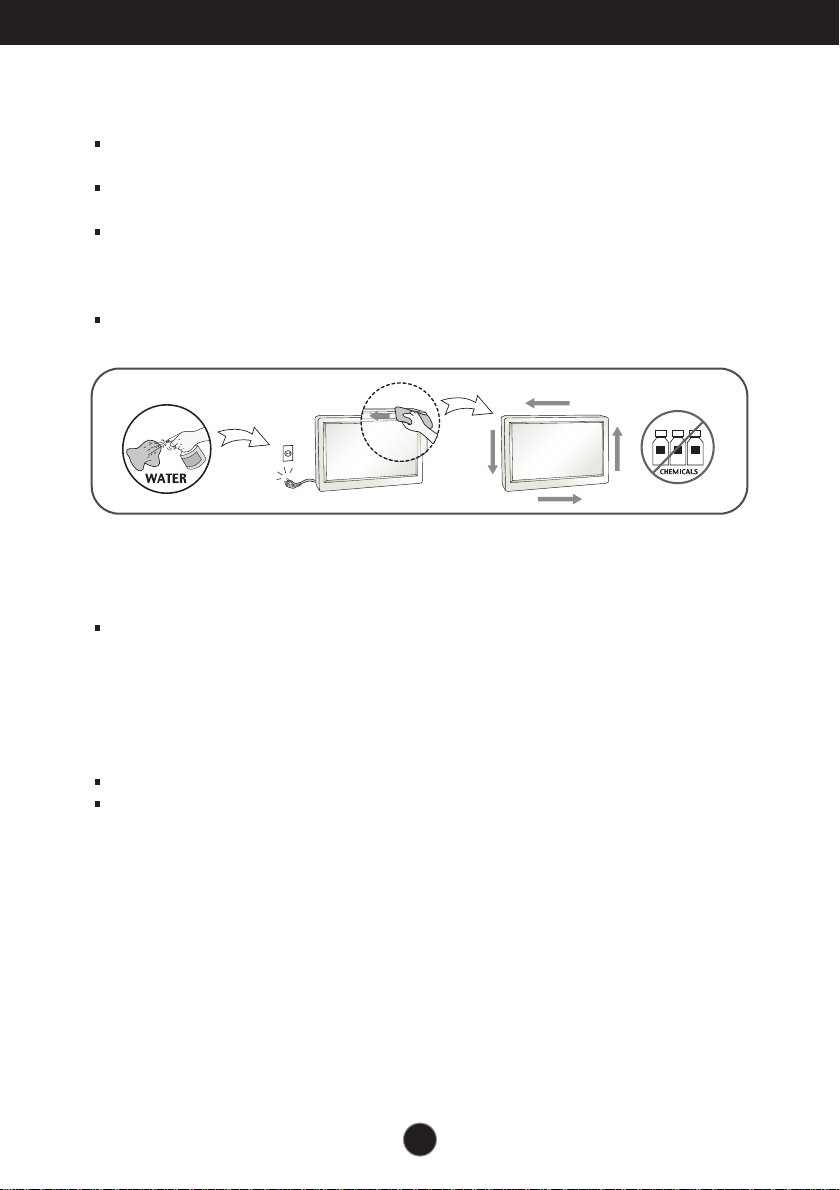
Belangrijke voorzorgsmaatregelen
Reinigen
Haal het netsnoer uit het stopcontact voordat u de voorkant van het monitorscherm
reinigt.
Gebruik een vochtige doek (geen natte doek). Spuit geen vloeistof direct op het
monitorscherm, aangezien overtollige vloeistof een elektrische schok kan veroorzaken.
Trek voor het reinigen van het product de stroomkabel uit en wrijf er, om krassen te
voorkomen, met een zachte doek over. Reinig niet met een natte doek en sproei geen
water of andere vloeistoffen direct op het product. Een elektrische schok kan het gevolg
zijn. (Gebruik geen chemicaliën zoals benzine, verfverdunners of alcohol).
Sproei water twee tot viermaal op een zachte doek en gebruik het om het voorframe
schoon te maken, veeg allen in één richting. Te veel vocht kan verkleuring veroorzaken.
Opnieuw inpakken
Gooi de kartonnen doos en het overige verpakkingsmateriaal niet weg. Deze vormen een
ideale verpakking waarin u het apparaat kunt transporteren. Wanneer u het apparaat
naar een andere locatie wilt verplaatsen, gebruikt u het oorspronkelijke
verpakkingsmateriaal.
Correct sorteren
Doe de lamp dus niet bij het gewone huishoudelijke afval.
Sorteer dit product volgens de reglementen van uw gemeente.
3
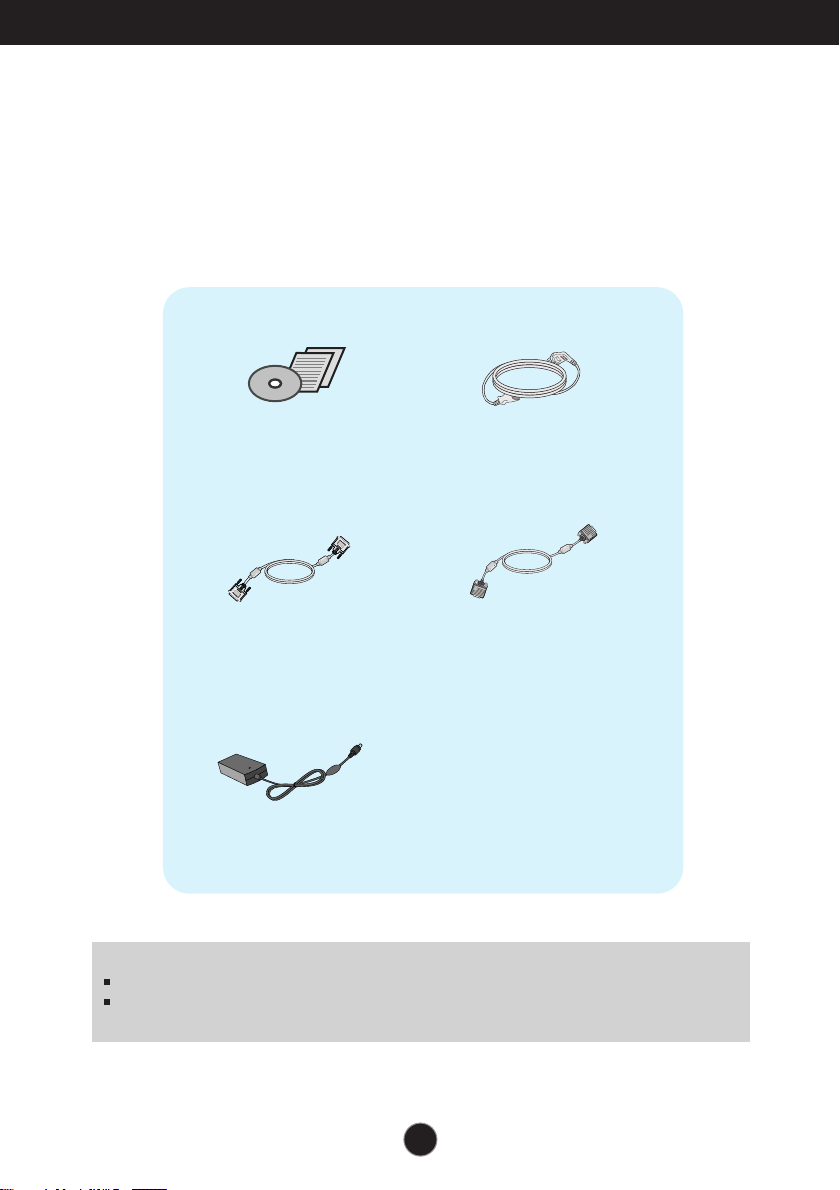
Accessoires
!!! Bedankt dat u voor LGE-producten hebt gekozen !!!
Controleer of de volgende onderdelen bij uw monitor zijn geleverd.
Als er iets ontbreekt, neem dan contact op met uw dealer.
Gebruiksaanwijzing /
Kaarten
DVI-D signaalkabel
(Deze functie is niet in alle
landen beschikbaar.)
Wisselstroomadapter
(Afhankelijk van het land)
Stroomdraad
15-pin D-Sub signaalkabel
(Om hem op te zetten kan de
signaalkabel aan dit product
worden vastgemaakt voordat
het wordt verscheept.)
OPMERKING
Deze accessoires kunnen er anders uitzien dan hier getoond.
Maak gebruik van afgeschermde signaal interfacekabels (D-sub 15 pin kabel, DVI-D-kabel) met
ferrietkernen om de standaard naleving voor het product te behouden.
4
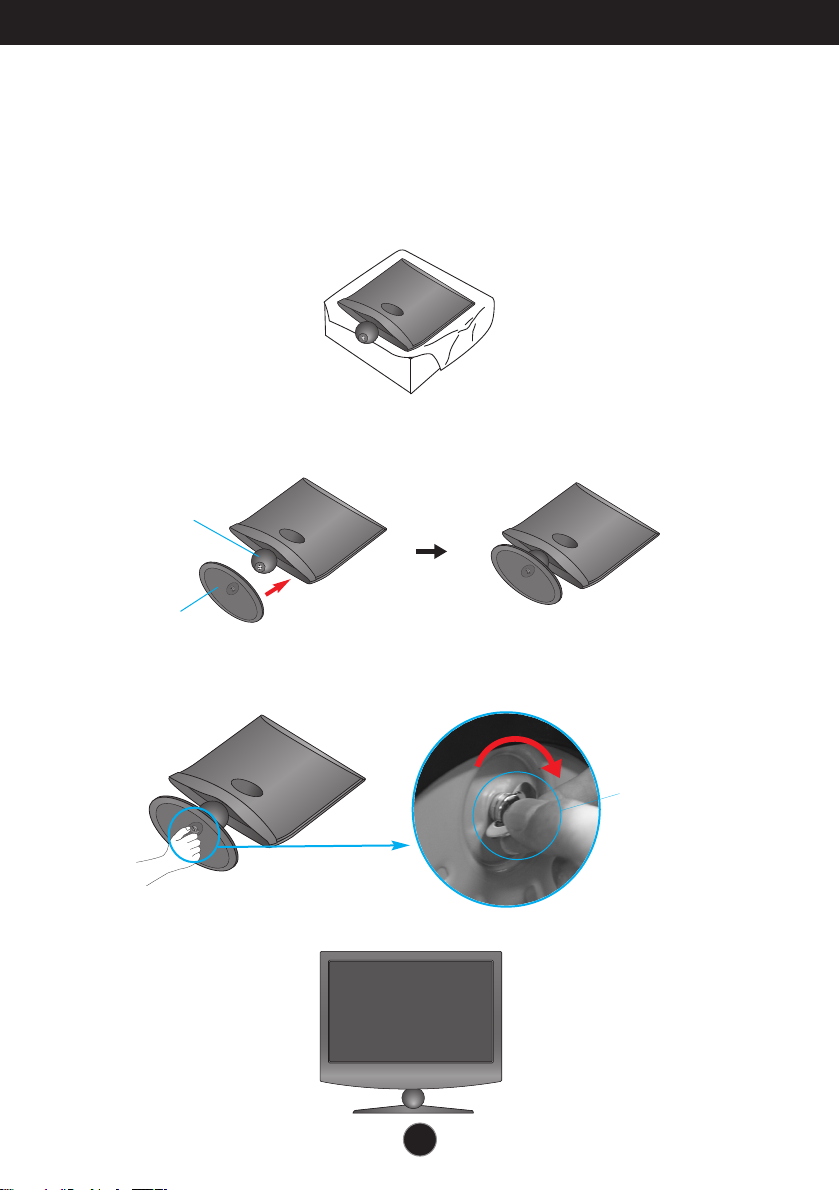
Monitor aansluiten
Voordat u de monitor in elkaar zet, controleert u of de voeding van de
monitor, het computersysteem en andere aangesloten apparaten is
uitgeschakeld.
Monitorsteun bevestigen
1. Plaats de monitor met de voorkant naar beneden op een zachte doek.
2. Monteer de Steunbasis in de steunbehuizing in de juiste richting zoals getoond in de
afbeelding.
Steunkolom
Monitorsteun
3. Bevestig de monitor aan de steunbasis door de schroef naar rechts te draaien.
Schroef :
aan de schroef met
behulp van de
schroefhendel.
Draai
4. Als alles in elkaar zit, pakt u de monitor voorzichtig op met het scherm naar u toe.
5
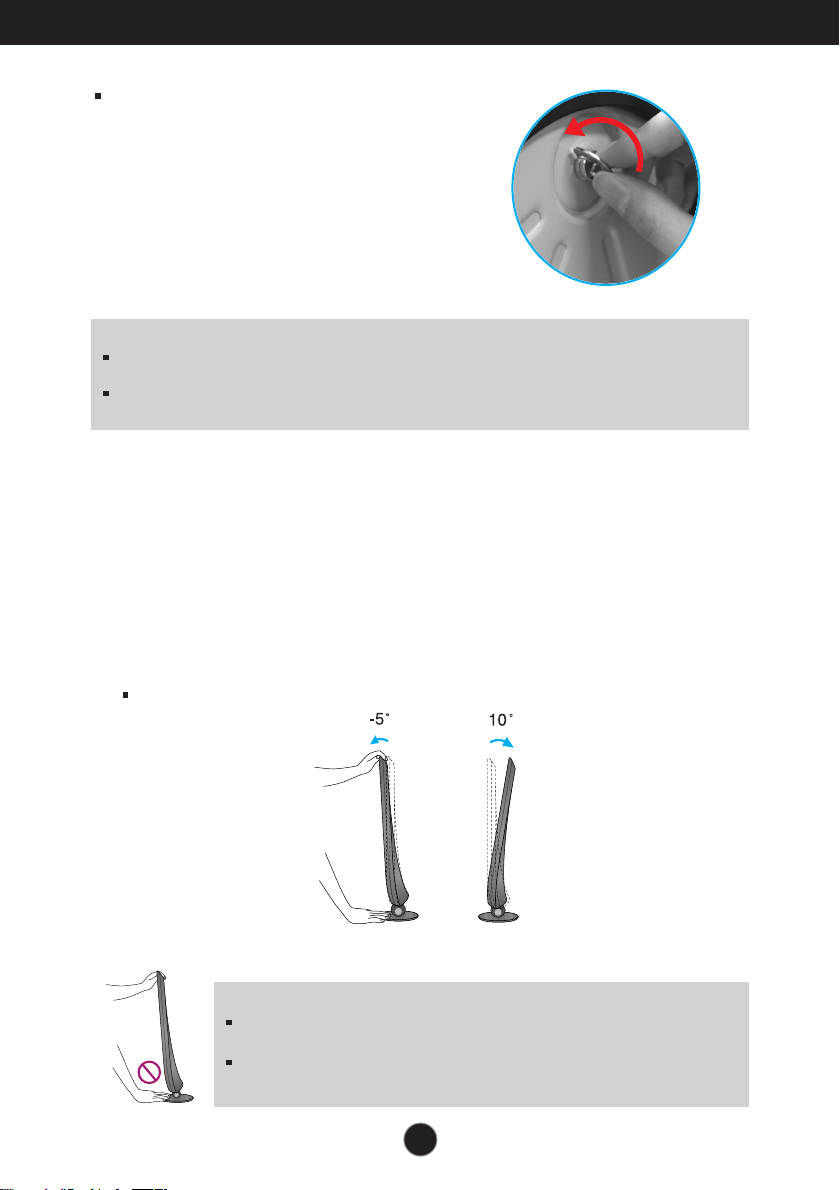
Monitor aansluiten
Draai de schroef naar links om de steunbehuizing
van de steunbasis te verwijderen.
BELANGRIJK
Dit is een voorbeeld van het algemene aansluitingsmodel. Mogelijk verschilt uw monitor van de
items die in de illustratie worden getoond.
Houd het product niet op zijn kop aan de monitorsteun. De monitor kan dan vallen en beschadigd
raken of letsel aan uw voeten veroorzaken.
Voordat u de monitor in elkaar zet, controleert u of de voeding van de
monitor, het computersysteem en andere aangesloten apparaten zijn
uitgeschakeld.
Het schem plaatsen
1. Pas de positie van het scherm aan voor maximaal comfort.
Kantelbereik : -5˚ de 10˚
BELANGRIJK
Voor een ergonomische en comfortabele positie wordt aanbevolen de
kantelhoek van de monitor op maximal 5 graden in te stellen.
Plaats uw vingers niet tussen het toestel en de steun als u de hoek van het
scherm aanpast. U kunt hierbij uw vinger(s) bezeren.
6
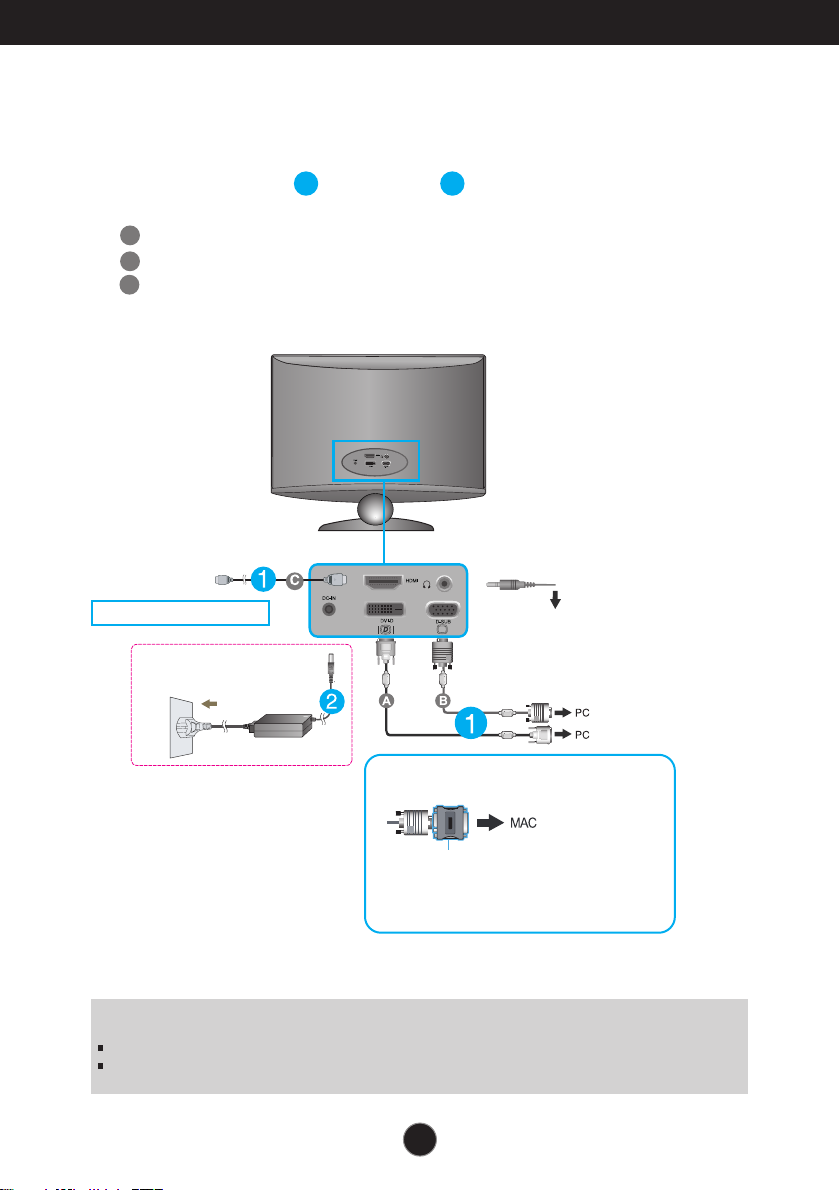
Monitor aansluiten
Aansluiten op de PC
1. Voordat u de monitor instelt, moet u er ervoor zorgen dat de stroom naar de monitor, het
computersysteem en andere aangesloten apparaten uit staat.
2. Sluit signaalinvoerkabel en stroomkabel aan, en draai de schroef van de
signaalkabel vast.
A
Sluit de DVI-D (Digitaal signaal)-kabel aan
B
Sluit de D-sub (analoog signaal)-kabel aan
C
Sluit de HDMI-kabel aan
AV-apparatuur
(Kastje met convertor en
decoder, DVD, Video,
Videospelletjeconsole)
1
2
Afhankelijk van model.
*Een niet ondersteunde pc
Naar stopcontact
Wanneer u een D-sub signaalinvoerkabel voor
Macintosh gebruikt:
Mac-adapter
Als u de monitor op een Apple Macintosh wilt aansluiten, hebt
u een aparte connectoradapter nodig om de 15-pins hogedensiteit (3 rijen) D-sub VGA-connector van de meegeleverde
kabel te converteren naar een 15-pins connector met 2 rijen.
OPMERKING
Dit is een vereenvoudigde voorstelling van het achteraanzicht.
Dit achteraanzicht is een algemeen model. Mogelijk ziet uw monitor er anders uit.
(Deze functie is niet in alle landen beschikbaar.)
7
Hoofdtelefoon/Oortelefooningang
Digitaal signaal DVI-D
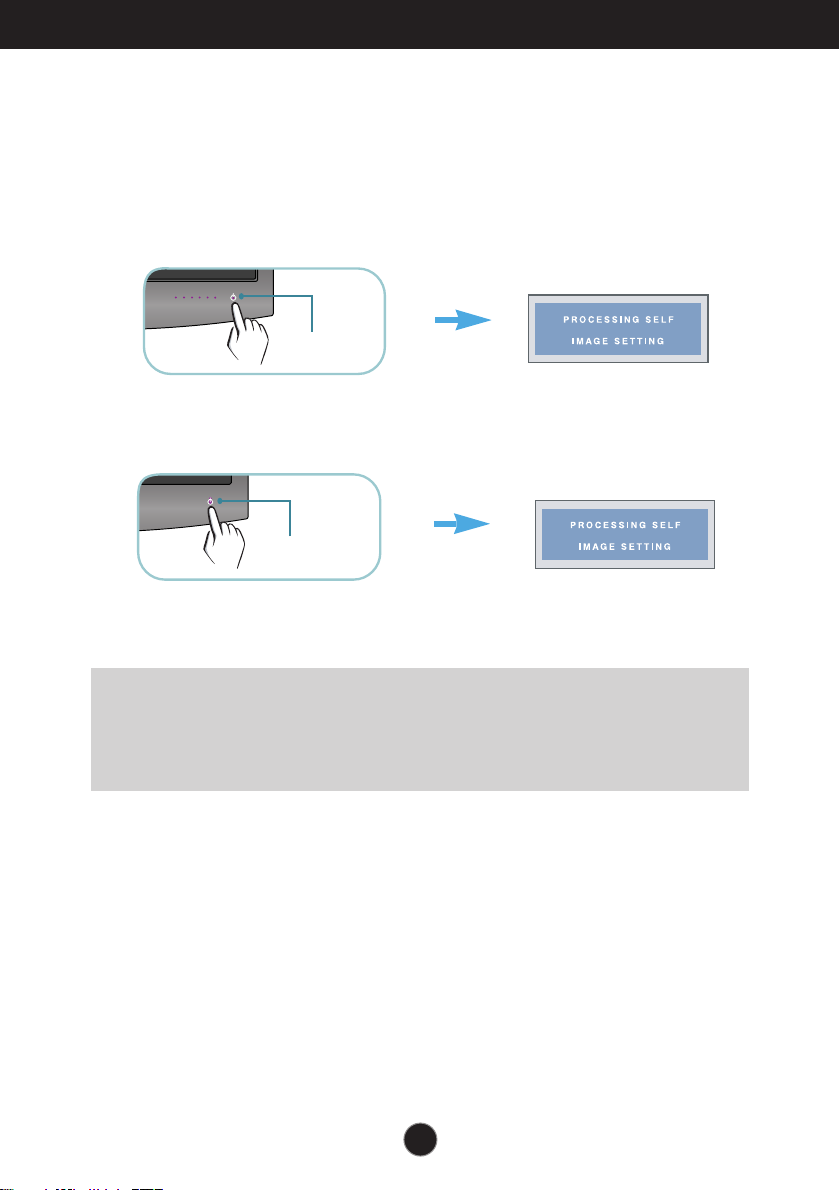
Monitor aansluiten
Aansluiten op de PC
3. Druk op de powerknop op het voorpaneel om het toestel in te schakelen. Zodra de
monitor ingeschakeld is, wordt ‘Self Image Setting Function’ (zelfbeeld instellingsfunctie)
automatisch uitgevoerd. (Alleen analoog modus)
E2280V/E2380V
Aan/uit-knop
E2280VX/E2380VX
Aan/uit-knop
OPMERKING
Automatische beeldafstelling? Deze functie biedt de gebruiker optimale beeldinstellingen. Als de gebruiker de
monitor voor het eerst aansluit, stemt deze functie het beeld automatisch af op de optimale instellingen voor aparte
ingangssignalen.
‘AUTO’ functie? Als u problemen tegenkomt, zoals een wazig scherm, wazige letters, scherm flikkert of is
gekanteld, terwijl u het toestel gebruikt, of nadat u de schermresolutie heeft gewijzigd, drukt u op de AUTO
functieknop om de resolutie te verbeteren.
8
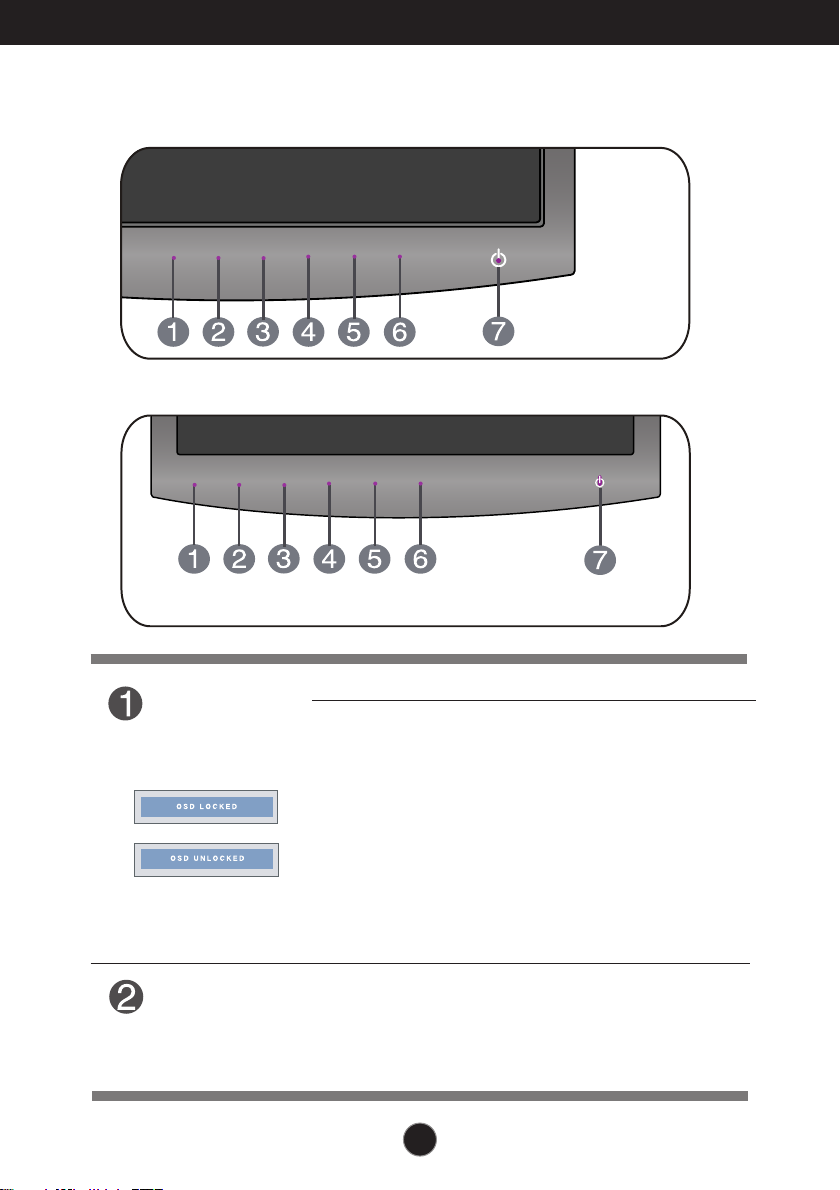
Functies van bedieningspaneel
Besturingselementen op voorpaneel
E2280V/E2380V
E2280VX/E2380VX
Knop MENU
Knop SMART+
Gebruik deze knop om de monitor in en uit te schakelen.
OSD LOCKED / OSD UNLOCKED
(OSD VERGRENDELEN / OSD ONTGRENDELEND)
Met deze instelling kunt u de huidige instellingen
vergrendelen, zodat deze niet per ongeluk kunnen worden
gewijzigd.
Houd de knop MENU enkele seconden ingedrukt. Het
bericht "OSD LOCKED"(OSD VERGRENDELEN)zal
verschijnen.
U kunt de schermmenubesturingselementen te allen tijde
ontgrendelen door de knop MENU enkele seconden
ingedrukt te houden. Het bericht "OSD UNLOCKED"(OSD
ONTGRENDELEND) zal verschijnen.
Gebruik deze knop voor het openen van de onderdelen
ORIGINAL RATIO,F-ENGINE,DUAL WEB,CINEMA
MODE.
Zie pagina 22 de 30 voor meer informatie.
9
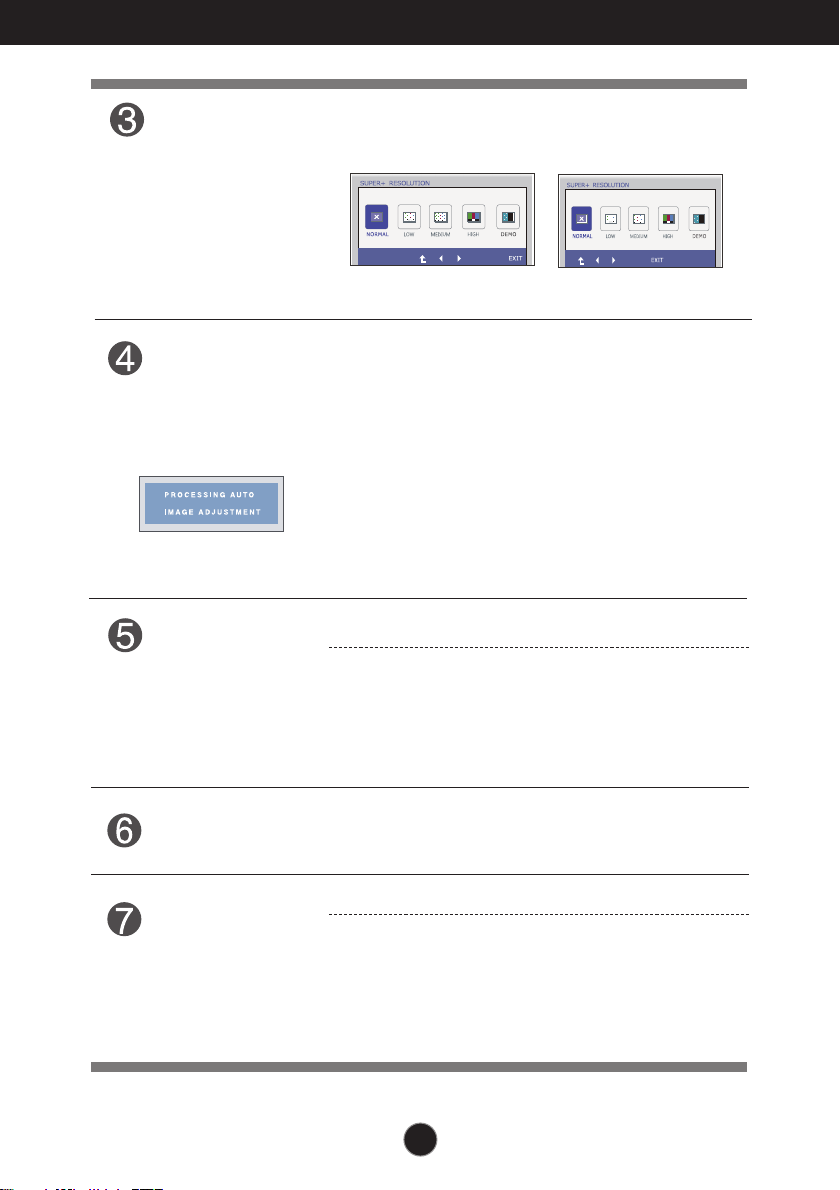
Functies van bedieningspaneel
Knop
SUPER+
RESOLUTION
Knop AUTO
Knop INPUT
(Bron Hot Key)
Zie pagina 31 de 34 voor meer informatie.
E2280V / E2380V
AUTOMATISCHE BEELDINSTELLING
Druk bij het aanpassen van de monitorinstellingen altijd
eerst op de knop
opent. (Alleen analoog modus)
Zo krijgt het weergavebeeld automatisch de optimale
instellingen voor de huidige schermresolutie
(weergavestand).
De beste weergavemodi zijn als volgt
1920 x 1080
Gebruik deze knop om de invoersbron te selecteren.
Wanneer er twee of meer invoer signalen aangesloten
zijn, kan u een invoer signaal naar uw wens kiezen (DSUB/DVI/HDMI). Wanneer er slechts een signaal
aangesloten is, zal het systeem automatisch de
standaardinstelling D-Sub kiezen.
AUTO
E2280VX / E2380VX
voordat u het schermmenu
Knop EXIT
Aan/uit-knop
/Aan/uit-lampje
Verlaat de OSD.
Gebruik deze knop om de monitor in en uit te schakelen.
Aan de voorzijde brandt het statuslampje voor voeding
met constant paars licht als de beeldbuis normaal werkt
(stand “Aan”)
Als het beeldscherm in de slaapstand is (energiezuinige
stand), knippert het statuslampje voor voeding met paars
kicht.
10
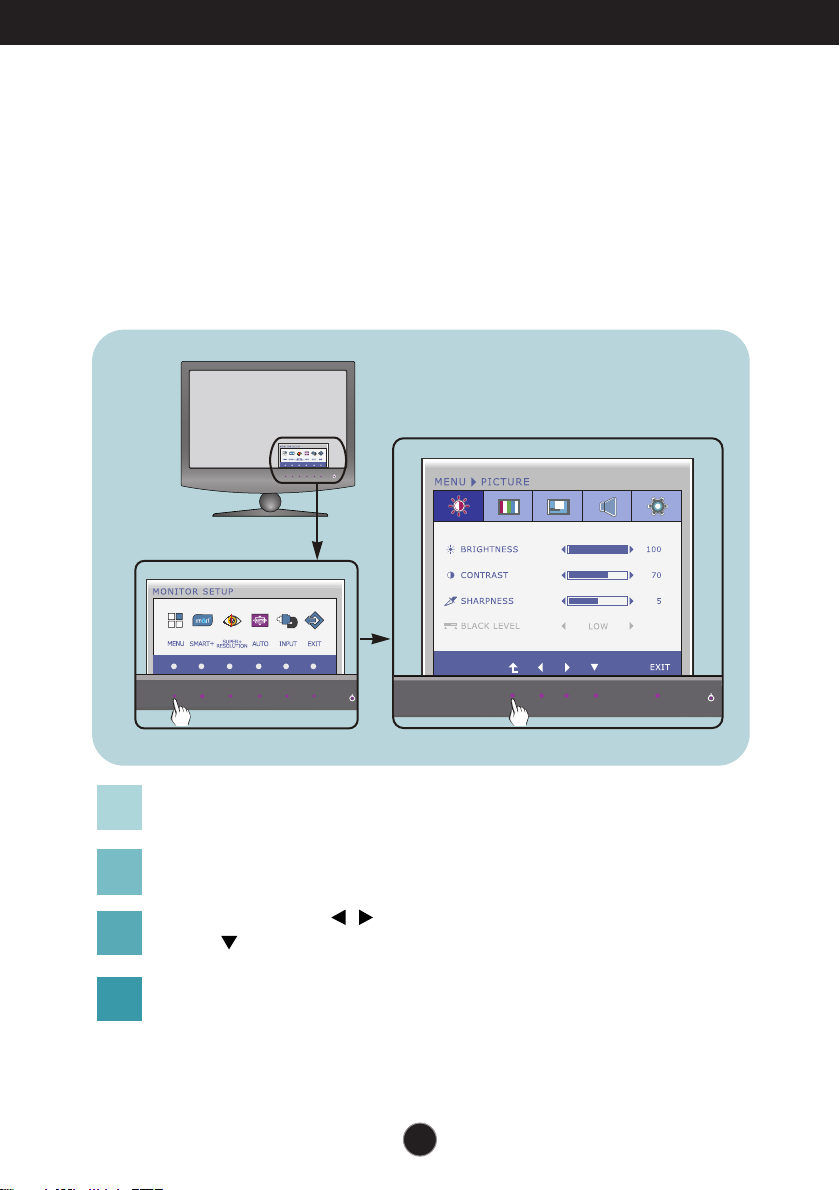
Schermmenu - besturingselementen
E2280V / E2380V
Scherminstellingen
U kunt het vensterformaat, de vensterpositie en de werkingsparameters van
de monitor snel en gemakkelijk aanpassen via het schermmenu. Hieronder
vindt u een kort voorbeeld dat u vertrouwd maakt met het gebruik van de
besturingselementen. Het volgende gedeelte bevat een overzicht van de
beschikbare regelingen en selecties die u met het schermmenu kunt instellen.
Ga als volgt te werk om wijzigingen aan te brengen in het schermmenu:
Druk op een willekeurige Knop, daarna verschijnt het hoofdmenu van OSD.
1
Om een functie te kiezen, gebruik de corresponderende Knoppen.
2
Stel het beeld met de / knoppen in op het gewenste niveau.
3
Met de -knop kunt u andere submenuopties selecteren.
Druk op de EXIT Knop om naar OSD te gaan.
4
11
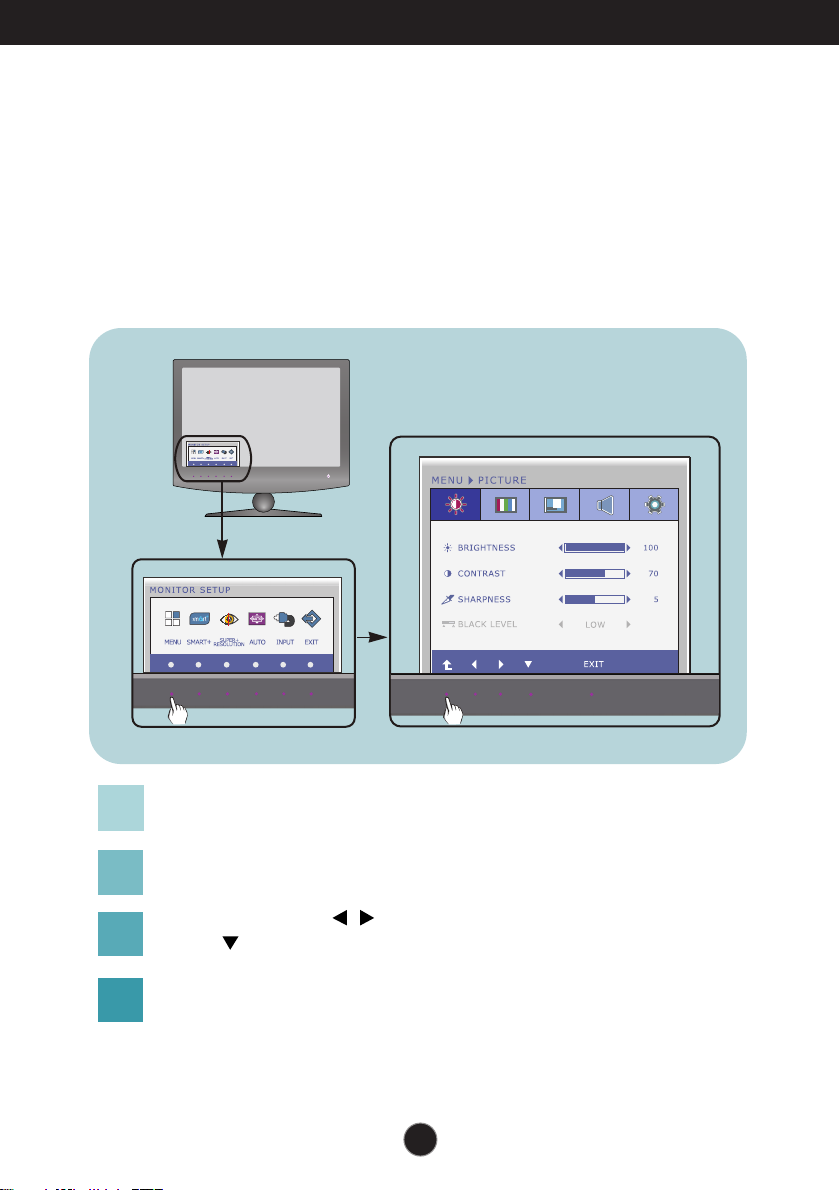
Schermmenu - besturingselementen
E2280VX / E2380VX
Scherminstellingen
U kunt het vensterformaat, de vensterpositie en de werkingsparameters van
de monitor snel en gemakkelijk aanpassen via het schermmenu. Hieronder
vindt u een kort voorbeeld dat u vertrouwd maakt met het gebruik van de
besturingselementen. Het volgende gedeelte bevat een overzicht van de
beschikbare regelingen en selecties die u met het schermmenu kunt instellen.
Ga als volgt te werk om wijzigingen aan te brengen in het schermmenu:
Druk op een willekeurige Knop, daarna verschijnt het hoofdmenu van OSD.
1
Om een functie te kiezen, gebruik de corresponderende Knoppen.
2
Stel het beeld met de / knoppen in op het gewenste niveau.
3
Met de -knop kunt u andere submenuopties selecteren.
Druk op de EXIT Knop om naar OSD te gaan.
4
12
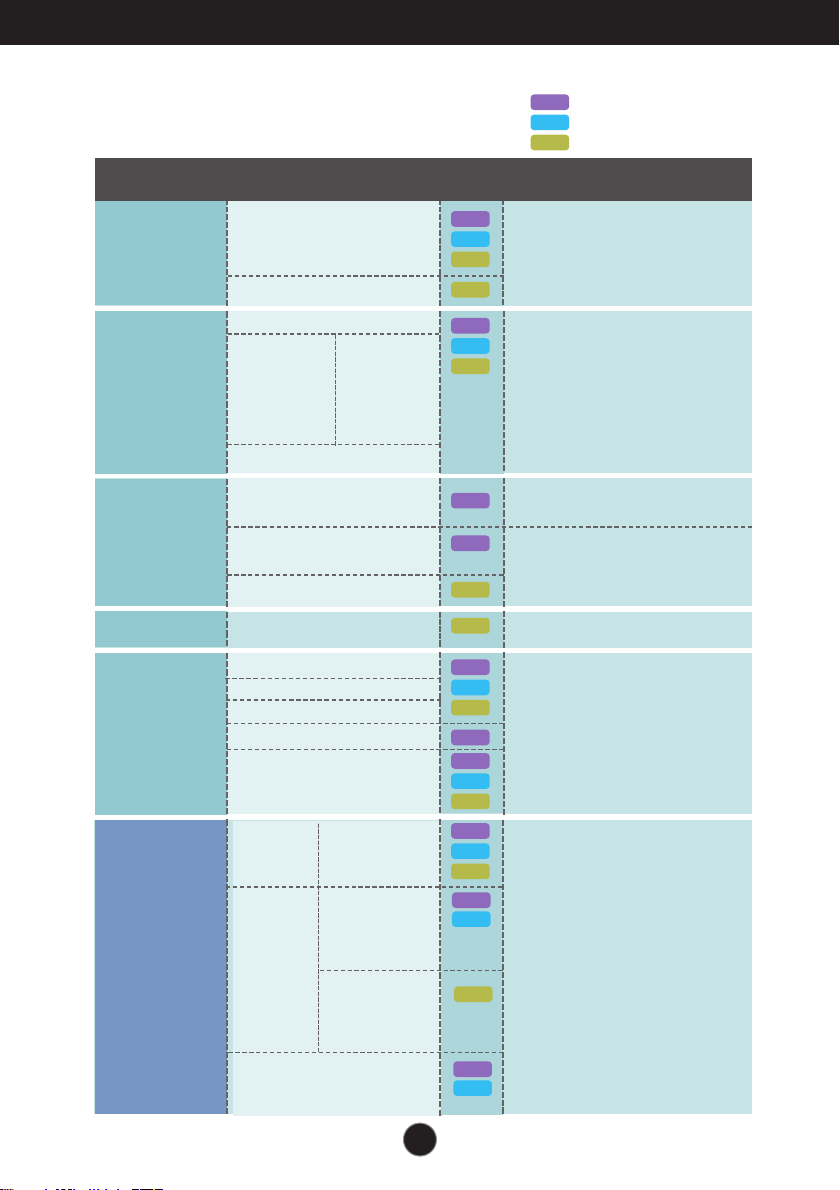
Schermmenu - selecteren en aanpassen
De volgende tabel bevat alle menu’s voor besturingselementen, aanpassingen en
instellingen van het schermmenu.
Hoofdmenu Vervolgmenu Beschrijving
PICTURE
BRIGHTNESS
CONTRAST
SHARPNESS
BLACK LEVEL
Ondersteunde
input
DSUB
DVI-D
HDMI
HDMI
: D-SUB (analoog signaal) input
DSUB
: DVI-D (digitaal signaal) input
DVI-D
: HDMI signaal
HDMI
Om de helderheid, contrast en
scherpte van het beeld te regelen
COLOR
DISPLAY
VOLUME
OTHERS
SMART+
COLOR TEMP
(PRESET) (USER)
sRGB RED
6500K GREEN
7500K BLUE
8500K
9300K
GAMMA
HORIZONTAL
VERTICAL
CLOCK
PHASE
OVERSCAN
VOLUME
LANGUAGE
POWER INDICATOR
BUTTON INDICATOR
WHITE BALANCE
FACTORY RESET
ORIGINAL
RATIO
F-ENGINE
WIDE
ORIGINAL
NORMAL
MOVIE
INTERNET
DEMO
STANDARD
MOVIE
GAME
SPORTS
DUAL WEB
CINEMA MODE
DSUB
DVI-D
HDMI
DSUB
DSUB
HDMI
HDMI
DSUB
DVI-D
HDMI
DSUB
DSUB
DVI-D
HDMI
DSUB
DVI-D
HDMI
DSUB
DVI-D
HDMI
DSUB
DVI-D
De kleur van het scherm
regelen
De positie van het scherm regelen
De leesbaarheid en stabiliteit
van het scherm verbeteren
Om volume te regelen
De status van het scherm aan
uw gebruiksomgeving
aanpassen
De beeldgrootte aanpassen
13
